
সুচিপত্র:
- ধাপ 1: সরঞ্জাম এবং উপকরণ।
- ধাপ 2: ক্যাসেট খোলা
- ধাপ 3: আপনার ভিতরে থাকা স্থান পরিমাপ করা।
- ধাপ 4: 3D মডেল আপনার স্পুল এবং সমর্থন করে।
- ধাপ 5: 3D আপনার যন্ত্রাংশ মুদ্রণ করুন।
- ধাপ 6: ক্যাসেট ছাঁটাই
- ধাপ 7: ক্যাসেট কেস স্পুল পেগস ট্রিম করুন।
- ধাপ 8: লেবেল ডিজাইন করুন (alচ্ছিক)
- ধাপ 9: লেবেলগুলি মুদ্রণ করুন। (চ্ছিক)
- ধাপ 10: চূড়ান্ত আইটেম।
- লেখক John Day [email protected].
- Public 2024-01-30 08:01.
- সর্বশেষ পরিবর্তিত 2025-01-23 14:36.

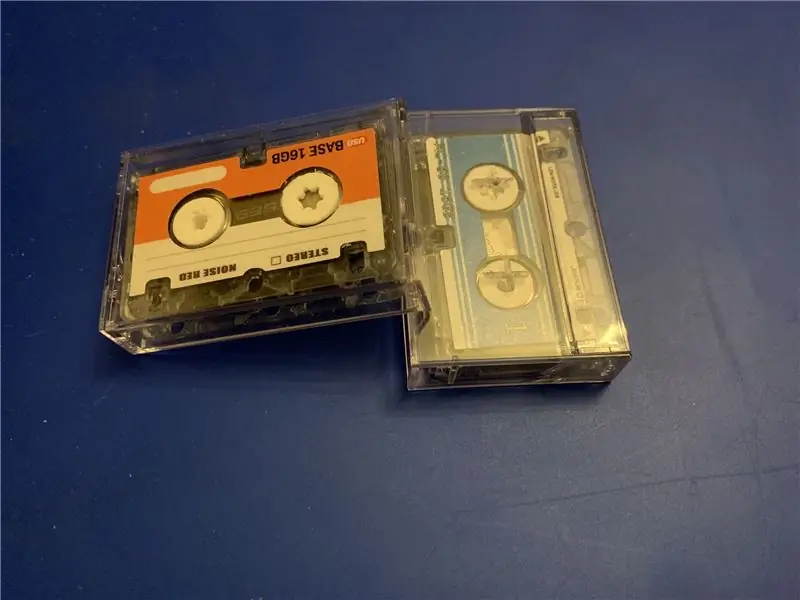

একটি নতুন গাড়ি কেনার পর আমি বুঝতে পারলাম যে এটি একটি সিডি প্লেয়ার নিয়ে আসে নি এবং আমার ফোনে আমার বেশিরভাগ সঙ্গীতের জন্য জায়গা নেই।
একটি USB ড্রাইভে সঞ্চিত সঙ্গীত চালানোর জন্য গাড়ির একটি USB স্লট আছে তাই আমি একটি শীতল খুঁজে বের করার চেষ্টা শুরু করেছি।
আমার ধারণা ছিল যে আমি একটি ক্যাসেট টেপের মতো দেখতে চেয়েছিলাম, আমার ছোট বেলা থেকে সড়ক ভ্রমণের ক্যাসেট টেপের স্মৃতি ফিরিয়ে আনতে।
আমি গুগল, অ্যামাজন এবং ইবে সম্পর্কে সেট করেছি এবং আমি যা খুঁজে পেয়েছি সেগুলি সঠিক ছিল না বা আমার গাড়ির সেটআপের সাথে কাজ করবে না। (3-5 টি ছবি আমার জন্য সঠিক ছিল না।)
তাই আমি নিজের তৈরি করার সিদ্ধান্ত নিয়েছি।
এই নির্দেশযোগ্য হল কিভাবে আমি আমার নিজের ইউএসবি ক্যাসেট তৈরি করেছি।
যদি আপনি এই ধারণা এবং এই নির্দেশযোগ্য পছন্দ করেন তবে দয়া করে পকেট সাইজ প্রতিযোগিতায় আমাকে ভোট দিন। (নির্দেশের নীচে বোতাম।)
খোঁজার জন্য ধন্যবাদ।
ধাপ 1: সরঞ্জাম এবং উপকরণ।



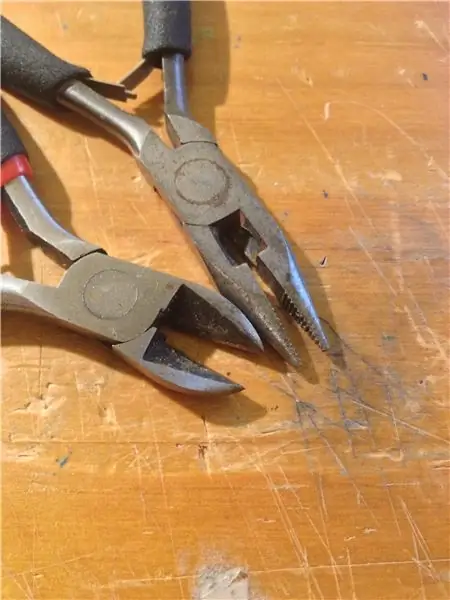
সরঞ্জাম।
3D প্রিন্টার.
ব্লেড, স্ক্যাল্পেল, কারুকাজের ছুরি।
পরিমাপের যন্ত্র, (আমি কিছু ক্যালিপার ব্যবহার করেছি, কিন্তু একজন শাসকও কাজ করবে।)
ফাইল, এমেরি স্টিক, বালি কাগজ।
প্লেয়ার এবং স্নিপস
কম্পিউটার। (গ্রাফিক্স ডিজাইন সফটওয়্যারের সাথে, যদিও এটি অপরিহার্য নয়)
উপকরণ।
ইউ এস বি কাঠি. (আমি একটি ধাতব কিংস্টন ব্যবহার করেছি যার এক প্রান্তে ছিদ্র রয়েছে)
মাইক্রো ক্যাসেট। (MC-60 টাইপগুলি আমি ব্যবহার করেছি।)
স্ব আঠালো মুদ্রণযোগ্য উপাদান। (আপনি কাগজ এবং ডবল পার্শ্বযুক্ত টেপ ব্যবহার করতে পারেন)
এখানে তালিকাটি আমি মনে করতে পারি যা আমি ব্যবহার করেছি, আমি হয়তো কিছু বাদ দিয়েছি। অনুগ্রহ করে পুরো নির্দেশনাটি পড়ুন প্রথমবার যদি একটি গুরুত্বপূর্ণ টুল মিস হয়ে যায়।
পড়ার জন্য ধন্যবাদ.
ধাপ 2: ক্যাসেট খোলা




এখন আপনার ক্যাসেট টেপ খোলার সময়।
আমি টেপ ক্যাসেটের দুটি অর্ধেকের মধ্যে স্লাইড করার জন্য একটি সূক্ষ্ম ব্লেডেড ক্রাফ্ট ছুরি ব্যবহার করেছি এবং সেগুলি আলাদা করে ফেলেছি।
ধীরে ধীরে এবং একটু একটু করে যান। ক্যাসেট শুধুমাত্র কোণে একসাথে রাখা উচিত
একবার আপনি এটি খুললে সমস্ত ভিতরে সরান।
টেপ রিলের উভয় পাশে একটি পাতলা 'প্যাকিং' শীট থাকা উচিত। এটি পরিষ্কার বা রঙিন হতে পারে, আমার রঙ কালো ছিল। (ছবি 4 দেখুন) আপনাকে সেগুলি রাখতে হবে।
ধাপ 3: আপনার ভিতরে থাকা স্থান পরিমাপ করা।
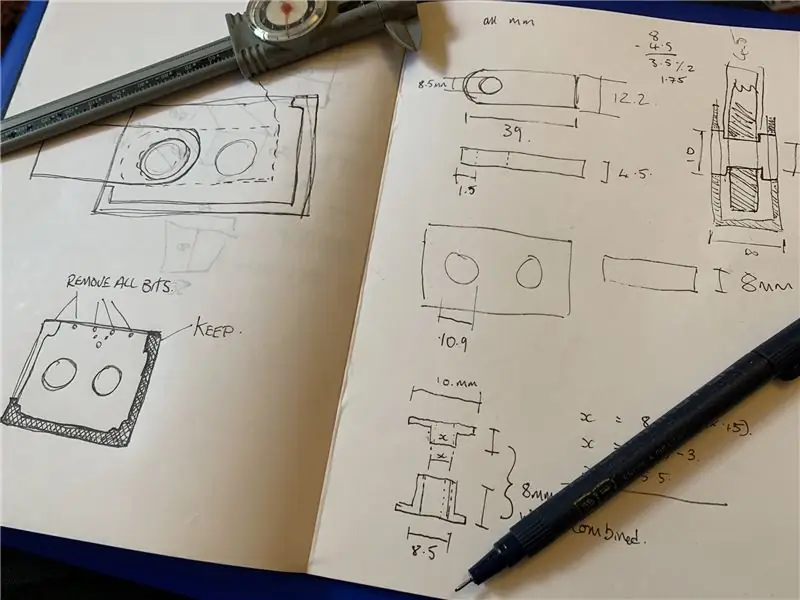
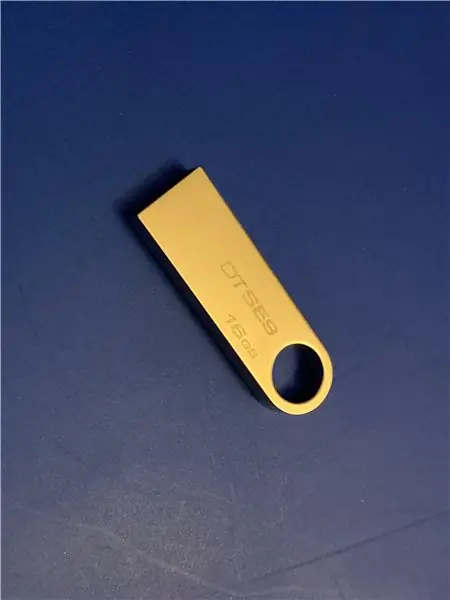

স্পুলের জন্য গর্তের আকার, আপনার USB ড্রাইভের আকার এবং আপনার ক্যাসেটের উচ্চতা পরিমাপ করুন।
স্পিনিং ফিচারের নকশা কিভাবে কাজ করবে বলে আমি ভেবেছিলাম তার কিছু স্কেচ করেছি।
আমার সমস্ত পরিমাপ আপনার থেকে ভিন্ন হতে পারে কারণ আপনার কাছে বিভিন্ন ব্র্যান্ডের ইউএসবি ড্রাইভ বা টেপ ক্যাসেট থাকতে পারে।
আমার টেপ ক্যাসেটের স্পুল গর্ত ছিল 10.9 মিমি এবং ক্যাসেটের উচ্চতা ছিল 8 মিমি, আমার ইউএসবি ড্রাইভের অভ্যন্তরীণ ছিদ্র ছিল 8.5 মিমি এবং এর পুরুত্ব ছিল 4.5 মিমি
আমি একটি ছোট্ট দুটি অংশের নকশা আঁকলাম যাতে আমি এটি ইউএসবি ড্রাইভের গর্তে ঠেলে দিতে পারি এবং তারপরে ড্রাইভের চারপাশে ক্যাসেটটি বন্ধ করতে পারি এবং এটি ক্যাসেট দ্বারা জায়গায় রাখা হবে।
ধাপ 4: 3D মডেল আপনার স্পুল এবং সমর্থন করে।
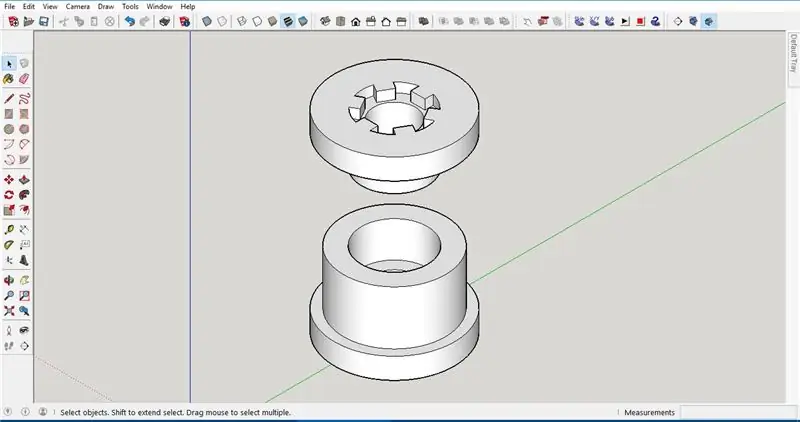
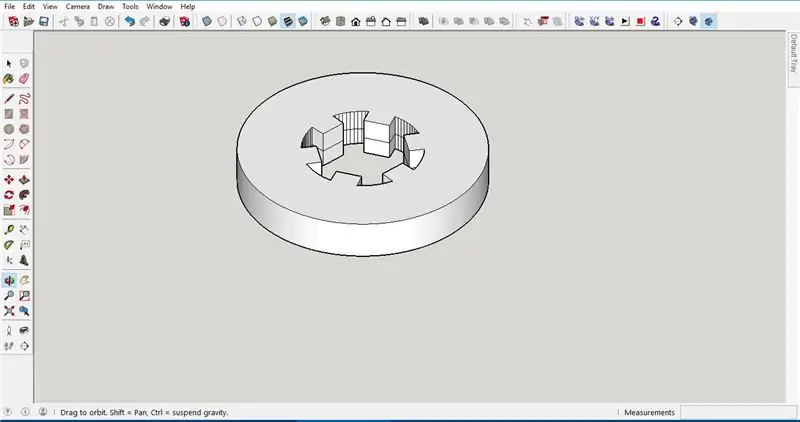
ইউএসবি এবং ক্যাসেট শেলের পরিমাপ ব্যবহার করে স্পুল ইউএসবি হোল্ডার এবং স্পুল হোল খালি করার জন্য একটি 3D মডেলিং প্রোগ্রাম (আমি স্কেচআপ ব্যবহার করেছি) ব্যবহার করি।
3 ডি প্রিন্টিংয়ের জন্য প্রস্তুত এই মডেলগুলি রপ্তানি করুন।
ধাপ 5: 3D আপনার যন্ত্রাংশ মুদ্রণ করুন।



একবার আপনি ডিজাইনগুলি প্রিন্ট করার সময় সম্পন্ন করেছেন।
আমি সেগুলি সর্বোত্তম মানের এবং 100% ইনফিল এ মুদ্রণ করেছি। সর্বোত্তম মানের এবং শক্তিশালী মুদ্রণ পেতে পারি।
এগুলি কেবল ছোট প্রিন্ট এবং মাত্র 20 মিনিট বা তার বেশি সময় নেয়।
একবার মুদ্রণ শেষ হয়ে গেলে ইউএসবি ড্রাইভের ভিতরে দুটি অংশকে একসাথে ধাক্কা দিন। আপনি আঠালো একটি ছোট ড্যাব ব্যবহার করতে পারেন সব একসঙ্গে গর্ত এবং ইউএসবি ড্রাইভ ভিতরে স্পুল ঘূর্ণন বন্ধ।
তারপর ইউএসবি ড্রাইভ ভিতরে ফিট করে তা নিশ্চিত করতে ক্যাসেটের ভিতরে রাখুন।
ধাপ 6: ক্যাসেট ছাঁটাই


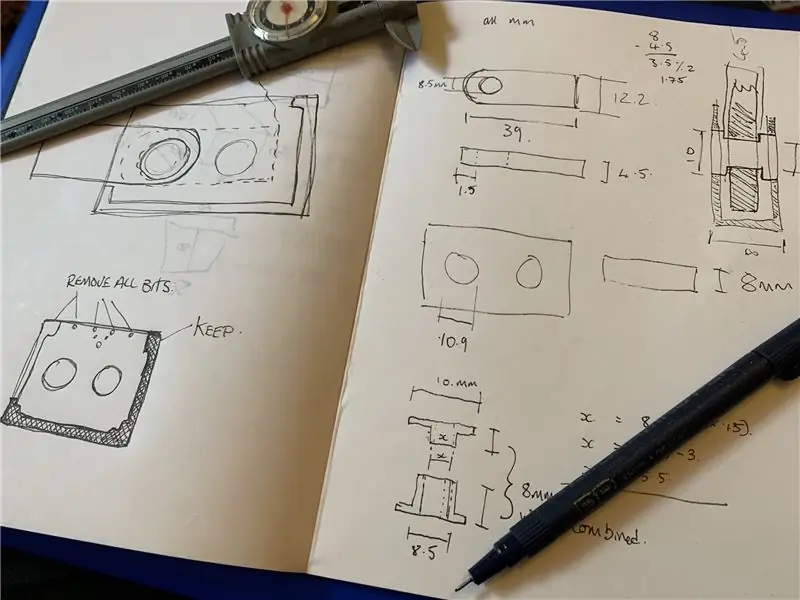
এখন ক্যাসেট টেপ শেল ছাঁটা যাতে ইউএসবি ড্রাইভ ঘুরতে পারে এবং একটি কম্পিউটার বা স্টেরিওতে ব্যবহার করা যায় (আমার ক্ষেত্রে একটি গাড়ির স্টেরিও।)
কিছু টেস্ট ফিট করুন এবং দেখুন যে ইউএসবি ড্রাইভটি কোন অংশে আঘাত করবে/যখন তার গোপন অবস্থান থেকে তার বর্ধিত অবস্থানে ঘুরবে।
আমি একটু স্কেচ করেছি (ছবি 3 এ প্যাডের বাম হাত)
প্লেয়ার এবং স্নিপ ব্যবহার করে সমস্ত আপ স্ট্যান্ড, পেগ এবং অন্যান্য ছোট বিটগুলি সরান। সব মসৃণ কিনা তা নিশ্চিত করার জন্য বাকি বিটগুলিকে ফাইল বা বালি করুন।
পাশের দেয়ালগুলি সাবধানে ফাইল করুন, আপনি ক্যাসেট শেলটি স্ন্যাপ করতে চান না। (আমি ইচ্ছাকৃতভাবে একটু বেশি রেখেছিলাম, এটি ছিল যাতে আমি পরীক্ষা করতে পারি যে ইউএসবি ঘুরিয়েছে এবং সঠিক দেখাচ্ছে, এটি ভালভাবে টিউন করুন যাতে ইউএসবি ড্রাইভটি সঠিক অংশে ফ্লিপ হয়ে যায় যাতে সব অংশ পরীক্ষা করে দেখতে হয় এটা অনেক দূরে যায়।)
ক্যাসেট শেলের দ্বিতীয় গর্তে যে স্পুল কভার যায় তা আঠালো করুন। (ইউএসবি ড্রাইভ লাগানোর আগে নিশ্চিত করুন যে আঠা শুকিয়ে গেছে, আপনি এটিকে ভিতরে আঠালো করতে চান না।
দুটি 'প্যাকিং শীট অর্ধেকের ভিতরে রাখুন এবং তারপরে ক্যাসেট শেলের দুটি অর্ধেককে শেলের ভিতরে ইউএসবি ড্রাইভের সাথে আঠালো করুন।
ক্যাসেটের তিনটি অক্ষত কোণে এবং অবশিষ্ট দেয়ালের পাশে একটি ছোট্ট ড্যাব।
এটা সব সেট করা যাক। তবে নিশ্চিত করুন যে ইউএসবি ড্রাইভটি আঠালো শুকানোর আগে শেলের ভিতরে অবাধে চলে।
ধাপ 7: ক্যাসেট কেস স্পুল পেগস ট্রিম করুন।


ক্যাসেটটি হয়তো একটি সুন্দর ছোট কেস নিয়ে এসেছে।
ইউএসবি ক্যাসেট ব্যবহার না করার সময় আমি এটি ব্যবহার করতে যাচ্ছি।
এটি কাজ করার জন্য আপনাকে স্পুল পেগগুলি ছাঁটা এবং বালি করতে হবে, তারা সাধারণত টেপ স্পুলের গর্তের ভিতরে যায় যাতে সবকিছু নিরাপদ থাকে, তারা এটি করতে সক্ষম হবে না কারণ আপনি ইউএসবি ড্রাইভ দিয়ে গর্তগুলি অবরুদ্ধ করেছেন ।
মূল মামলার পাশে ছাঁটাই করা মামলার ছবি দেখুন।
ধাপ 8: লেবেল ডিজাইন করুন (alচ্ছিক)
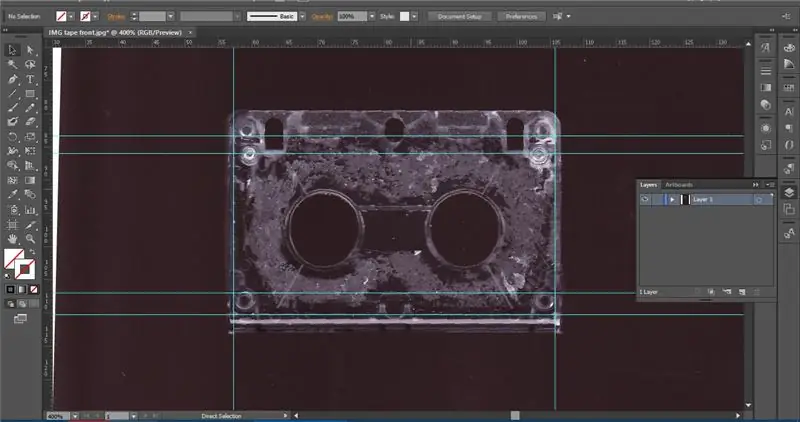
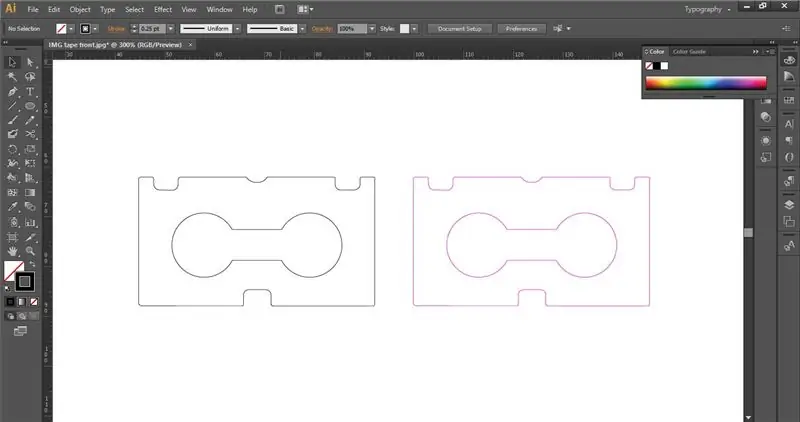
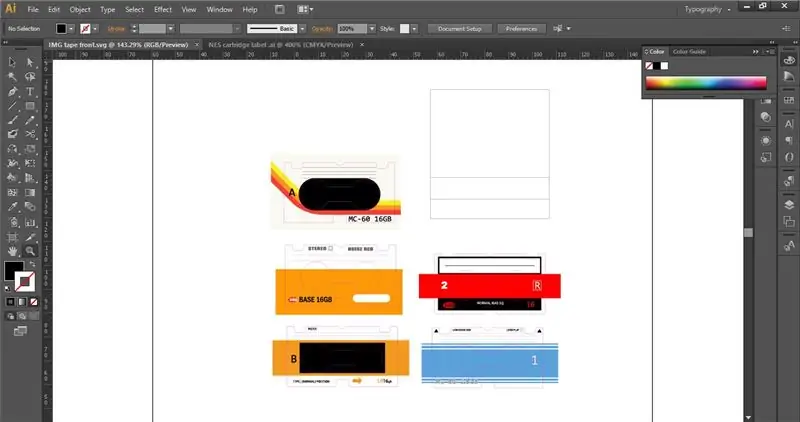
আপনি যদি চান, আপনি কেবল টেপগুলি নিয়ে আসতে পারেন। না হলে আপনি কিছু নতুন তৈরি করতে পারেন/
এটি করার জন্য আপনাকে বিদ্যমান লেবেলগুলির একটি স্ক্যান করতে হবে বা লেবেলটি যে জায়গায় যাবে।
লেবেলের জন্য একটি টেমপ্লেট বা কাটলাইন আঁকুন এবং এটি আপনার ডিজাইন তৈরি করতে আপনি ব্যবহার করবেন।
আমি ছোটবেলা থেকে টেপের ডিজাইন দেখেছি এবং সেগুলোকে ছোট আকারে প্রতিলিপি করার চেষ্টা করেছি। আপনি চাইলে সেগুলো তৈরি করতে পারেন।
ইউএসবি স্টিকের আকার বা ইউএসবি লোগোর মতো সামান্য মজার বিবরণ যোগ করুন। আপনি যতটা পছন্দ করেন ততগুলি তৈরি করুন এবং আপনার যা পছন্দ করেন তা চয়ন করুন বা কেবল একটি তৈরি করুন এবং এটি উভয় পাশে রাখুন, এটি সম্পূর্ণ আপনার উপর নির্ভর করে।
ধাপ 9: লেবেলগুলি মুদ্রণ করুন। (চ্ছিক)
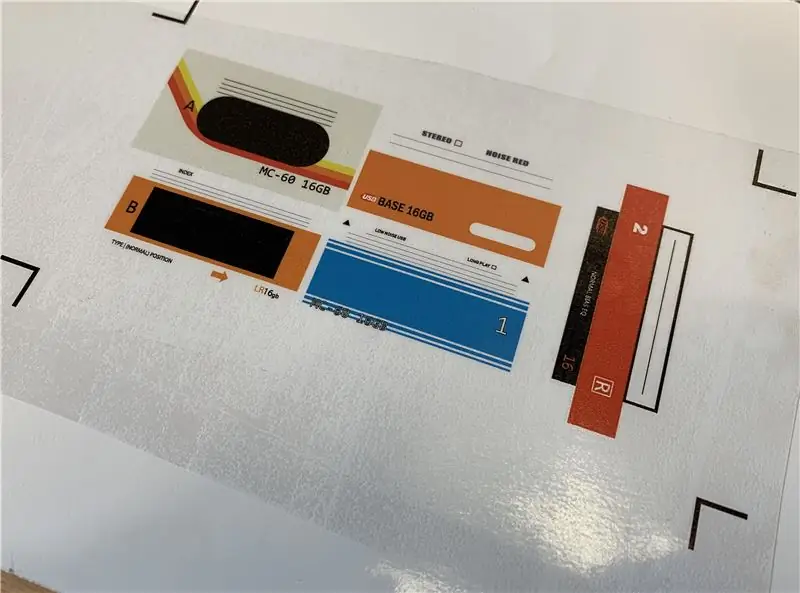
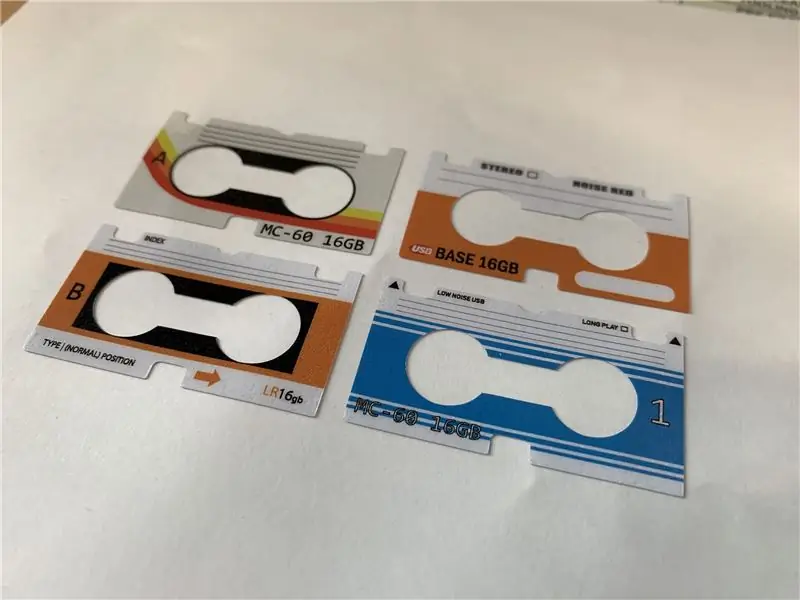


কিছু মুদ্রণযোগ্য আঠালো উপাদানগুলিতে বিপরীতমুখী নকশাগুলি মুদ্রণ করুন। আমার একটি ভিনাইল প্রিন্টার/প্লটার ব্যবহার আছে।
আমি কয়েকটি ডিজাইন প্রিন্ট করেছি এবং প্লটার ব্যবহার করে সেগুলো কেটে ফেলেছি। (নকশাগুলি রক্ষা করার জন্য এগুলি স্তরিত করা হয়েছিল, এটি প্রয়োজনীয় নয় কারণ লেবেলগুলির পরিধান এবং টিয়ার বিপরীতমুখী স্পন্দন যোগ করবে)
ধাপ 10: চূড়ান্ত আইটেম।
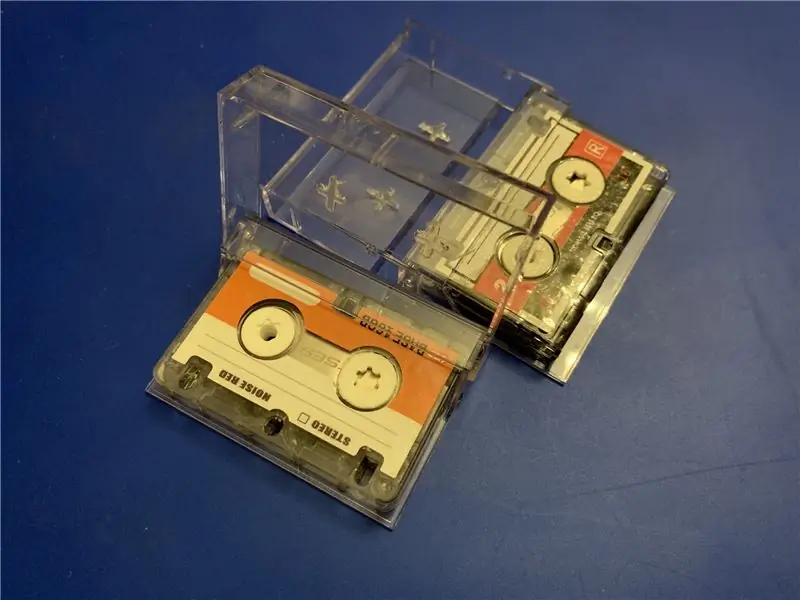


একবার আপনার ইউএসবি টেপ ক্যাসেট ব্যবহার করার সময়।
আমি আমার গাড়িতে ব্যবহার করার জন্য এটিতে কিছু সঙ্গীত রেখেছি।
আমি ইউএসবি ক্যাসেটে সংগীতের একটি নির্বাচন স্থানান্তর করেছি এবং এটি আমার গাড়িতে তুলেছি।
আমি কয়েকটি ইউএসবি ক্যাসেট তৈরি করেছি যাতে আমি আমার স্ত্রীকে তার সঙ্গীত লাগাতে দিতে পারি যাতে আমরা যখন গাড়িতে থাকি তখন আমাদের পছন্দ থাকতে পারে। এটি আমার যৌবনের রাস্তা ভ্রমণে যখন টেপ ক্যাসেটের মাধ্যমে স্মৃতি বা রাইফেলিং ফিরিয়ে আনে।
মাইক্রো ক্যাসেটগুলি যে ক্ষেত্রে এসেছে তা ব্যবহার করে কয়েকটি জিনিস করা হবে। এক) আপনি যেটি একবার ব্যবহার করছেন না তাকে রক্ষা করুন। দুই) আপনি তাদের উপর লেবেল লাগাতে পারবেন যাতে আপনি জানেন যে ক্যাসেটে কি আছে বা কার মালিক। তিন) এটা ঠান্ডা দেখায়।:)
যদি আপনার কোন প্রশ্ন থাকে তবে দয়া করে জিজ্ঞাসা করুন এবং আমি তাদের উত্তর দেওয়ার জন্য যথাসাধ্য চেষ্টা করব।
যদি আপনি একটি পোস্ট 'একটি আমি এই তৈরি' জিনিস তৈরি। আমি তাদের দেখতে চাই।
আমার নির্দেশযোগ্য দেখার জন্য আপনাকে ধন্যবাদ।


পকেট সাইজ প্রতিযোগিতায় দ্বিতীয় পুরস্কার
প্রস্তাবিত:
ইরেজার ব্যবহার করে কিভাবে ইউএসবি ফ্ল্যাশ ড্রাইভ তৈরি করবেন DIY USB ড্রাইভ কেস: 4 টি ধাপ

ইরেজার ব্যবহার করে কিভাবে ইউএসবি ফ্ল্যাশ ড্রাইভ তৈরি করবেন DIY USB ড্রাইভ কেস: এই ব্লগটি " কিভাবে একটি ইরেজার ব্যবহার করে USB ফ্ল্যাশ ড্রাইভ তৈরি করা যায় | DIY USB ড্রাইভ কেস " আমি আশা করি তুমি এটা পছন্দ করবে
মিউজিক রিঅ্যাক্টিভ লাইট -- কিভাবে ডেস্কটপকে অসাধারণ বানানোর জন্য সুপার সিম্পল মিউজিক রিঅ্যাক্টিভ লাইট তৈরি করবেন ।: ৫ টি ধাপ (ছবি সহ)

মিউজিক রিঅ্যাক্টিভ লাইট || কিভাবে ডেস্কটপ আউসুম তৈরির জন্য সুপার সিম্পল মিউজিক রিঅ্যাক্টিভ লাইট তৈরি করা যায়।: হায় হোয়াটস আপ, আজ আমরা একটি খুব আকর্ষণীয় প্রজেক্ট তৈরি করব। আজ আমরা মিউজিক রিঅ্যাক্টিভ লাইট তৈরি করতে যাচ্ছি। বেস যা আসলে কম ফ্রিকোয়েন্সি অডিও সংকেত। এটি তৈরি করা খুবই সহজ। আমরা করব
ইউএসবি থাম্ব ড্রাইভ ফ্ল্যাশ ড্রাইভ হোল্ডার-বেলক্লিপ হোল্ডার তৈরি করুন: 5 টি ধাপ

ইউএসবি থাম্ব ড্রাইভ ফ্ল্যাশ ড্রাইভ হোল্ডার-বেলক্লিপ হোল্ডার তৈরি করুন: সব সময় আপনার ঘাড়ে ইউএসবি থাম্ব ড্রাইভ নিয়ে ক্লান্ত? খেলাধুলার সিগারেট লাইটার থেকে বেলক্লিপ হোল্ডার বানিয়ে ফ্যাশনেবল হোন
কিভাবে একটি 4 গিগ 57 চেভি মাইক্রো-মেশিন ইউএসবি ফ্ল্যাশ ড্রাইভ তৈরি করবেন: 6 টি ধাপ

কিভাবে একটি 4 গিগ 57 চেভি মাইক্রো-মেশিন ইউএসবি ফ্ল্যাশ ড্রাইভ তৈরি করতে হয়: এখানে বেশ কয়েকটি দুর্দান্ত ম্যাচবক্স/হটহুইল ফ্ল্যাশ ড্রাইভ নির্দেশিকা রয়েছে, কিন্তু জিনিসগুলি ছোট হওয়ার সাথে সাথে আমাদের অর্থহীন কেস মোডগুলিও আবশ্যক
পুরানো এক্সবক্স 360 হার্ড ড্রাইভ + হার্ড ড্রাইভ ট্রান্সফার কিট = পোর্টেবল ইউএসবি হার্ড ড্রাইভ !: 4 টি ধাপ

ওল্ড এক্সবক্স 360 হার্ড ড্রাইভ + হার্ড ড্রাইভ ট্রান্সফার কিট = পোর্টেবল ইউএসবি হার্ড ড্রাইভ! আর ব্যবহার করুন, সেইসাথে একটি অকেজো তারের। আপনি এটি বিক্রি করতে পারেন বা এটি দিতে পারেন … অথবা এটি ভাল ব্যবহার করতে পারেন
